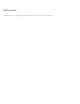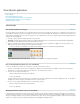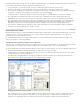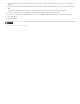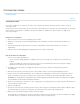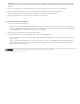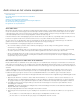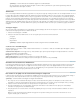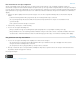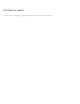Operation Manual
Naar boven
Naar boven
Het invoerniveau van clips aanpassen
Als het oorspronkelijke volume van de clip te hoog of te laag is, dient u het invoerniveau, of de (versterking), te wijzigen voordat u de
uitvoerniveaus aanpast. Als het bronaudioniveau tijdens de opname echter op een te lage waarde is ingesteld, leidt een verhoogde versterking tot
meer ruis. Neem voor het beste resultaat audio op een hoog volumeniveau op, maar niet zo hoog dat er vervorming optreedt. Zonder aanpassing
ligt de piekwaarde van goed opgenomen audio tussen 0 en -6 dB in het deelvenster Audiometers. Het opnemen van audio boven 0 dB leidt tot
clipping.
1. Selecteer de clip in de tijdlijn van de Professionele weergave. Voer een van de volgende handelingen uit als u met meerdere clips wilt
werken:
houd Ctrl of Cmd ingedrukt en klik op de gewenste clips om niet-aangrenzende clips te selecteren.
Als u opeenvolgende clips wilt selecteren, klikt u in het deelvenster Projectelementen en sleept u een selectiekader rond de
geselecteerde clips.
Druk op Ctrl-A of Cmd-A om alle clips te selecteren.
2. Selecteer Clip > Audio-opties > Audioversterking.
3. Voer een van de volgende handelingen uit:
Klik op de waarde nul en typ de versterkingswaarde (0 dB staat gelijk aan de oorspronkelijke versterking van de clip).
Klik op Normaliseren als u de versterking automatisch wilt laten verhogen als de audio te zacht is of automatisch wilt laten afnemen als
de audio te luid is. In Premiere Elements wordt de hoeveelheid weergegeven die nodig is voor maximale versterking zonder clipping.
Het geluid van een clip uitschakelen
1. Voer een van de volgende handelingen uit in de tijdlijn van de Professionele weergave:
Als de clip aan video is gekoppeld, houdt u Alt ingedrukt en klikt u op de audiotrack van de clip in de tijdlijn van de Professionele
weergave om alleen het audiogedeelte te selecteren.
Als de clip niet aan video is gekoppeld, klikt u op de clip om deze te selecteren.
2. Kies Clip > Inschakelen. (Als u een clip uitschakelt, verdwijnt het vinkje naast de optie in het menu van de clip en wordt de naam van de
clip in lichtere kleuren weergegeven in de track.)
Meer Help-onderwerpen
Juridische kennisgevingen | Onlineprivacybeleid